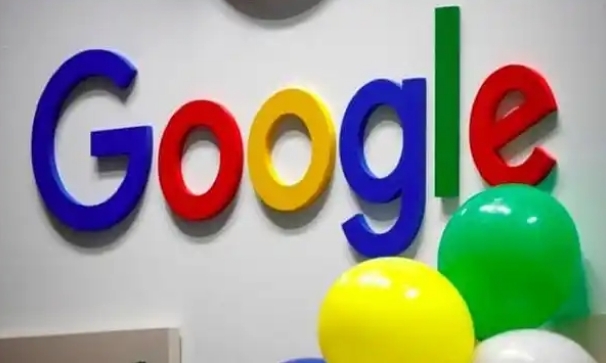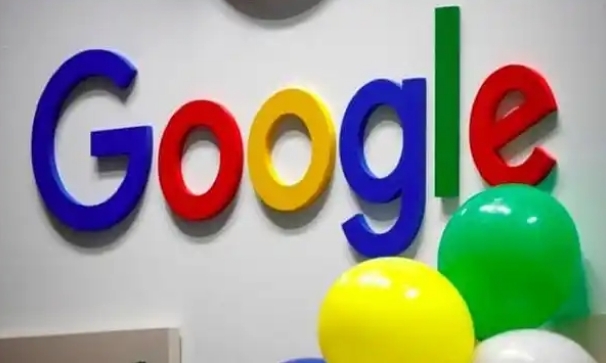
要通过Chrome浏览器分析网站的资源使用情况,可以按照以下步骤进行操作:
首先,打开Chrome浏览器并访问你想要分析的网站。然后,在页面的空白处右键单击,选择“检查”或“审查元素”,这会打开Chrome
开发者工具。在开发者工具中,切换到“网络”标签页。在这个页面中,你可以看到网站加载的所有资源,包括HTML文件、CSS样式表、JavaScript脚本等。每个资源的详细信息都会显示出来,如文件大小、加载时间等。
接下来,你可以对特定的资源进行分析。例如,如果你想查看某个图片文件的详细信息,可以在“网络”标签页中找到该图片文件,并点击它。在右侧的面板中,你可以看到该图片的详细数据,如尺寸、格式、下载时间等。此外,你还可以使用“性能”标签页来分析整个网站的加载速度和性能表现。在这个页面中,你可以看到网站的加载时间、请求数量等信息,以及各个资源的加载顺序和耗时情况。
除了查看资源信息外,你还可以通过Chrome开发者工具进行一些优化操作。例如,你可以在“网络”标签页中使用“禁用缓存”选项来模拟首次访问的情况,以便更准确地评估网站的加载性能。另外,你还可以使用“清除浏览器缓存”功能来
清理缓存数据,以提高网站的加载速度。
最后,记得保存你的分析结果。在Chrome开发者工具中,你可以点击左上角的设置按钮,选择“导出HAR文件”,将分析结果保存为一个HAR(HTTP归档)文件。这个文件包含了所有请求和响应的详细信息,方便你后续进行更深入的分析。
通过以上步骤,你可以轻松地通过Chrome浏览器分析网站的资源使用情况,并获取有关网站性能的有用信息。这些信息可以帮助你优化网站的性能,提高用户体验。